Cree y gestione casos
Objetivos de aprendizaje
Después de completar esta unidad, podrá:
- Buscar, actualizar y crear registros de caso.
- Ordenar y filtrar casos usando vistas de lista estándar y personalizadas.
Como un representante de servicio al cliente centrado en la entrega de servicios, los casos de clientes son su referencia principal. La mayoría de los procesos de servicio y flujos de trabajo incluyen algún tipo de estado abierto, estado cerrado y, quizá, otra media docena de estados intermedios, que tienen seguimiento en los casos.
Al igual que otras empresas, Ursa Major Solar dispone de múltiples canales para relacionarse con clientes nuevos y ya existentes: en persona en la oficina o fuera de ella, email, llamadas de voz, chatbots, chat web, redes sociales, comunidades online y mensajería SMS, entre otros. Para satisfacer las diversas necesidades de los clientes y el equipo de servicio, María usó sus habilidades de administradora para personalizar el proceso de creación de casos para que el equipo pudiera abrir, modificar y gestionar casos independientemente del canal. No podemos abarcar todas las posibilidades aquí, pero podemos mostrarle cómo es el proceso usual.
Cree un caso
Ada trabajó con Samantha Austin, cliente de Ursa Major Solar, para reparar una placa solar dañada en el techo de su casa. Ada quiere abrir un caso nuevo para empezar el proceso de reparación.
Para acceder a un nuevo caso, se necesita una implementación de Service Cloud. Si tiene una instancia de sandbox de Service Cloud, puede probar estos pasos allí. Si no dispone de un sandbox y es cliente o desarrollador de un socio, contáctese con su gestor para solicitar uno.
- Inicie sesión en Salesforce y abra su aplicación de consola. Recuerde que dispone más de una forma de llegar allí. Ursa Major Solar personalizó la consola, de modo que Ada inicia sesión en Salesforce, hace clic en el Iniciador de aplicación (
 ) y usa la búsqueda rápida para abrir la aplicación Consola Solar. Si su aplicación no está personalizada, haga clic en el Iniciador de aplicación y, luego, en Consola de servicio y selecciónela.
) y usa la búsqueda rápida para abrir la aplicación Consola Solar. Si su aplicación no está personalizada, haga clic en el Iniciador de aplicación y, luego, en Consola de servicio y selecciónela.
- Haga clic en la ficha Casos o use el menú desplegable en la barra de navegación para encontrar Casos.
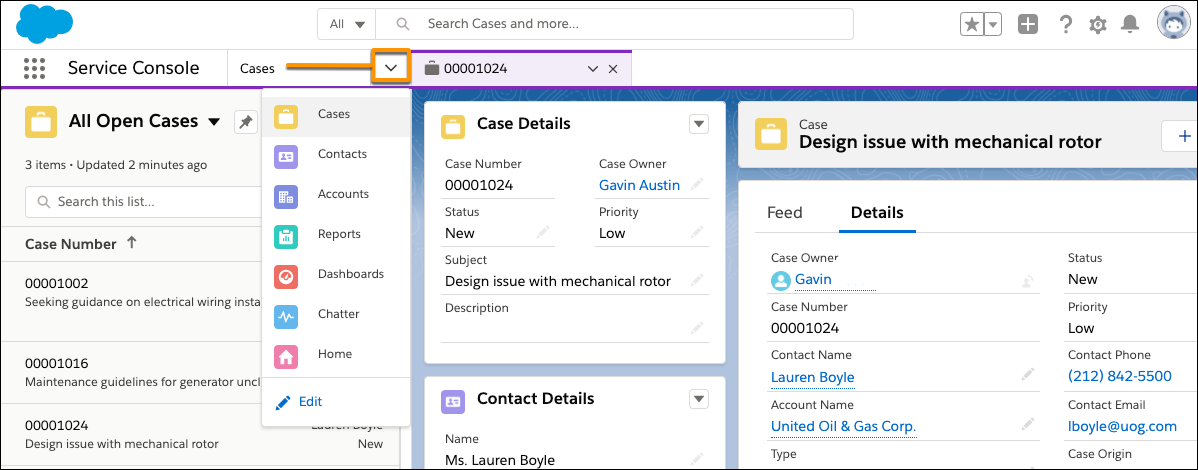
- Haga clic en Nuevo para abrir la página Nuevo caso. Si su organización usa tipos de registro, se le puede solicitar que seleccione un tipo de registro al crear un caso. Seleccione un tipo de registro para continuar.

- En el campo Nombre del contacto, cree un caso para Samantha Austin. También puede crear un caso para un cliente nuevo desde este menú: simplemente siga las solicitudes para crear el registro del contacto y vuelva al paso de creación de un caso. Tenga en cuenta que, cuando selecciona un contacto para el campo Nombre del contacto, el campo Nombre de cuenta toma como valor predeterminado la cuenta del contacto cuando usted guarda el caso. Puede cambiar la cuenta en el campo Nombre de cuenta modificando el caso después de guardarlo.
- Haga clic en Estado y seleccione Nuevo.
- Haga clic en Origen del caso. Este debe ser el punto de vinculación con el cliente: en persona, por teléfono, en Internet, etc.
- (Opcional) Seleccione un Tipo, Prioridad y Motivo del caso.
- Ingrese un resumen en el campo Asunto.
- Ingrese información del problema del cliente en el cuadro Descripción. Si su organización tiene un formato estándar para esta sección, siga las mejores prácticas y sea específico, para que cuando usted o un colega de equipo regresen a este caso, la situación sea clara.
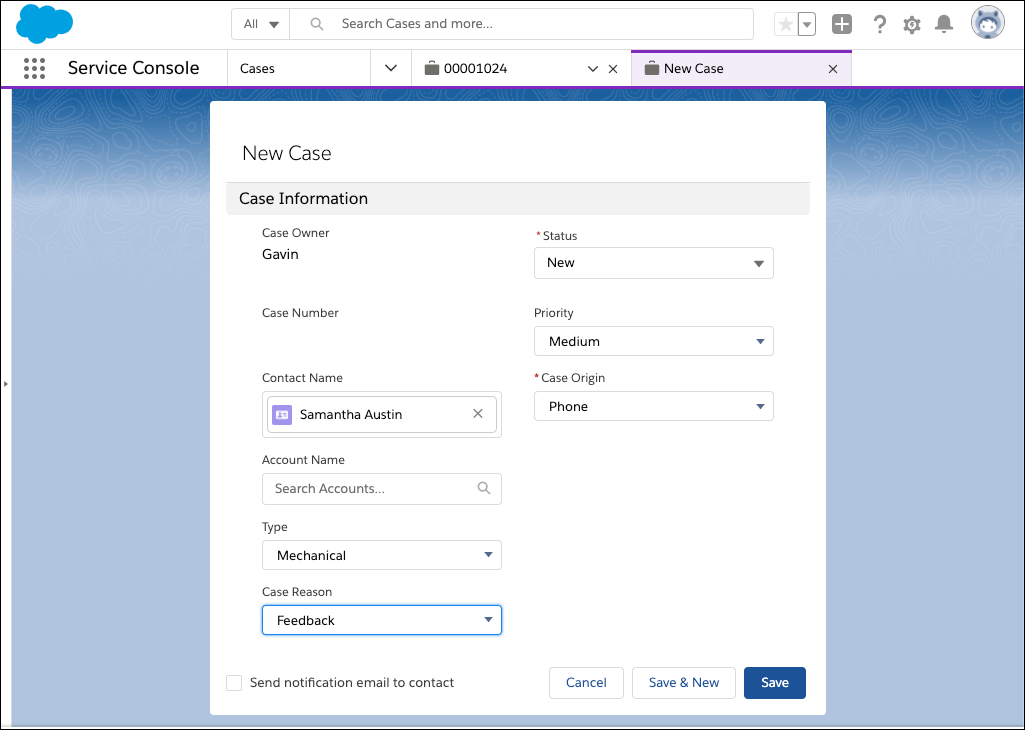
- Si el administrador lo configuró, seleccione Asignar mediante una regla de asignación activa para que el caso se enrute automáticamente al usuario o la cola designada por el administrador.
- Haga clic en Guardar.
Y aquí lo verá: el caso nuevo para Samantha, reparar la placa solar de su techo. Esto debe resultarle familiar; las principales áreas de la consola identificadas en la unidad anterior están aquí. Ahora, usted o cualquier miembro de su equipo pueden trabajar en conjunto para resolver el caso rápidamente.
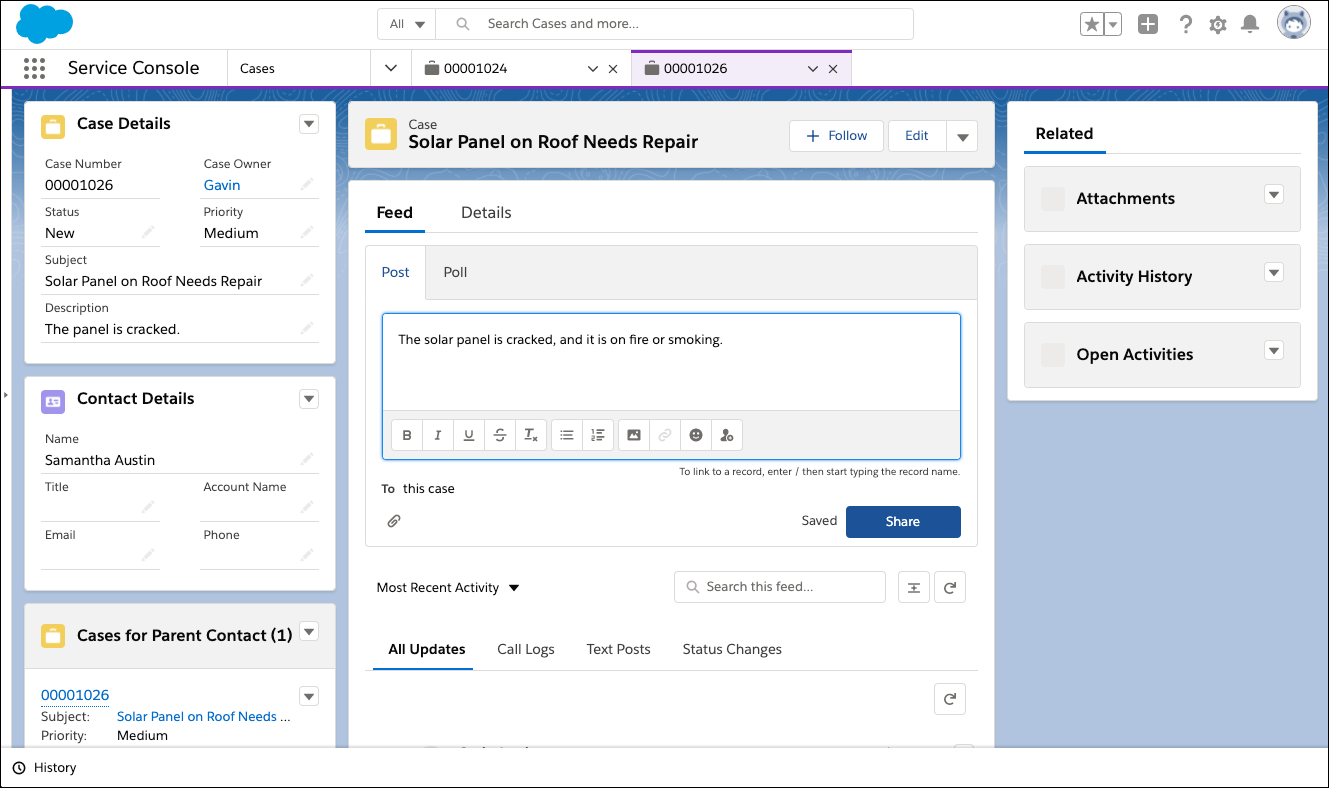
Dispone de varias formas de establecer quién toma el caso y cómo. Ya mencionamos las reglas de asignación, que automáticamente asignan los casos entrantes a colas o representantes específicos (diferenciados por tipo de caso, servicios requeridos u otros criterios). Puede cambiar la propiedad del caso manualmente y tiene la opción de enviar un email de notificación al nuevo propietario. Si el administrador activó OmniCanal, puede seleccionar casos del widget en la barra de utilidades.
Cambie el estado de un caso
Ahora que el caso ya existe, el equipo y Ada pueden modificar y agregar detalles según sea necesario, incluso, cambiar el estado para que refleje el progreso de Samantha en las etapas de reparación de la placa solar. Solo tienen que abrir el caso, hacer clic en Modificar y cambiar el valor del campo Estado. Haga clic en Guardar ¡y listo! Caso gestionado.
Las vistas de lista, los reportes programados y las reglas de distribución le ayudan a mantenerse actualizado con sus casos. Mantener el campo Estado actualizado ayuda a todos los miembros de su equipo a saber en qué punto del flujo de trabajo está un caso. El administrador puede personalizar las opciones de estado, pero los más comunes son Nuevo, En curso, En espera, Distribuido y Cerrado. Si su cliente tiene una dirección de email guardada en Salesforce, recibirá una notificación de que el caso está cerrado si usted selecciona el cuadro Notificar contacto en el registro del caso.
Vea listas de casos
Cuando se crea un caso, se abre automáticamente en la consola. Pero ¿y si necesita navegar a otro caso? ¿O si quiere ver una lista de casos?
Es fácil. Solo tiene que hacer clic en la ficha del objeto Casos de la barra de navegación o seleccionar Casos en el menú de objetos.

La vista de lista de casos es como las otras vistas de lista, excepto que es solo para casos. Use el menú desplegable Vista de lista (1) para seleccionar diferentes listas o haga clic en Nueva para crear la suya propia. También puede hacer clic en el icono de chincheta (2) para anclar (o desanclar) su vista de lista favorita para que sea la que siempre ve cuando abre la ficha Casos.
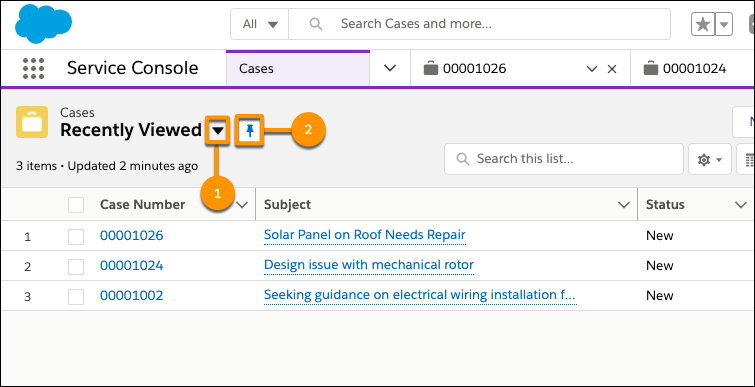
Seleccione el cuadro que está junto a uno o más casos y use las opciones del menú Vista de lista y el desplegable en cada caso para Modificar, Cerrar, Cambiar propietario y Cambiar estado (sus opciones pueden variar según cómo las haya configurado su administrador).
Como tantas otras cosas en la vida, hay más de una manera de gestionar casos. Revise esta información y los vínculos en Recursos tanto como lo necesite. Cuando se acostumbre a trabajar con casos y la consola, descubrirá qué funciona mejor para su equipo y usted a fin de crear la mejor experiencia de representante de servicio al cliente con Service Cloud.
Recursos